Са издавањем иОС 16.2 и мацОС 13.1, Аппле уводи напредну заштиту за иЦлоуд, која користи енд-то-енд енкрипцију како би обезбедила Аппле-ов највиши ниво безбедности података у облаку до сада. Ево свега што треба да знате о омогућавању на својим уређајима.
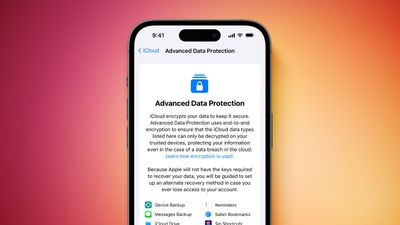
Нова безбедносна функција осигурава да ће корисници имати избор да додатно заштите своје важне иЦлоуд податке, укључујући иЦлоуд резервну копију, фотографије, белешке и још много тога.
Аппле-ова употреба енд-то-енд енкрипције значи да се велика већина ваших најосетљивијих иЦлоуд података може дешифровати само на вашим поузданим Аппле уређајима на којима сте пријављени са својим Аппле ИД налогом, осигуравајући да подаци остају безбедни чак иу случају повреде података у облаку. Другим речима, нико – чак ни Аппле – не може да приступи вашим подацима осим вас.
иЦлоуд већ штити 14 осетљивих категорија података користећи енд-то-енд енкрипцију подразумевано, укључујући лозинке у иЦлоуд Кеицхаин-у и здравственим подацима. За кориснике који омогућавају напредну заштиту података, укупан број категорија података заштићених коришћењем енд-то-енд енкрипције расте на 23, укључујући иЦлоуд резервну копију, белешке и фотографије.
Напредна заштита података обезбеђује енд-то-енд енкрипцију за следеће додатне иЦлоуд категорије:
- Резервне копије уређаја и резервне копије порука
- иЦлоуд Дриве
- Напомене
- Фотографије
- Подсетници
- Гласовне белешке
- Сафари Боокмаркс
- Сири пречице
- Валлет Пассес
Једине главне категорије иЦлоуд података које нису покривене су иЦлоуд пошта, контакти и календар због потребе за интеракцијом са глобалним системима е-поште, контаката и календара.
Оно што је најважније, напредна заштита података за иЦлоуд је функција која се може укључити, тако да морате сами да је омогућите користећи кораке у наставку. Имајте на уму да ако изгубите приступ свом налогу, своје податке можете опоравити само помоћу шифре или лозинке уређаја, а контакт за опоравак , или а кључ за опоравак . (Бићете упућени да подесите најмање један контакт за опоравак или кључ за опоравак пре него што се омогући напредна заштита података.)
Такође је вредно имати на уму да када је омогућена напредна заштита података, приступ вашим подацима преко иЦлоуд.цом је подразумевано онемогућен, иако ћете имати опцију да укључите приступ подацима на иЦлоуд.цом, што омогућава веб прегледачу и Аппле-у да имате привремени приступ кључевима за шифровање специфичних за податке.
Пре него што омогућите напредну заштиту података, прво ћете морати да ажурирате све своје уређаје на најновије верзије софтвера, иначе ћете морати да уклоните ове уређаје са свог налога јер неће подржавати енд-то-енд енкрипцију. Напредна заштита података биће доступна на иПхоне-у, иПад-у и Мац-у почевши од иОС 16.2, иПадОС-а 16.2 и мацОС-а 13.1, а очекује се да ће сви бити објављени у децембру 2022.
Како омогућити опоравак налога на иПхоне-у, иПад-у и Мац-у
Пре него што укључите напредну заштиту података, мораћете да подесите опоравак налога. Ово осигурава да можете опоравити своје податке ако заборавите лозинку.
- Отвори Подешавања на вашем иПхоне-у или иПад-у (или Системским подешавањима на Мац-у), а затим изаберите свој Аппле ИД банер на врху менија.
- Изаберите иЦлоуд .
- Изаберите Напредна заштита података .
- Изаберите рачун опоравак и пратите упутства на екрану да бисте га подесили.
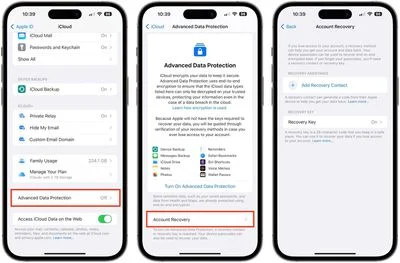
Током подешавања опоравка налога, моћи ћете да изаберете контакт за опоравак – особу од поверења као што је члан породице или пријатељ који такође поседује Аппле уређај. Они ће добити кодове за опоравак ако икада заборавите лозинку.
Такође ћете имати опцију да подесите кључ за опоравак од 28 знакова, који ћете морати да одштампате и чувате негде на сигурном или да сачувате у менаџеру лозинки.
Како омогућити напредну заштиту података на иПхоне-у, иПад-у и Мац-у
Када је опоравак налога подешен, можете омогућити напредну заштиту података за иЦлоуд резервне копије.
- Отвори Подешавања на иПхоне-у или иПад-у (Подешавања система на Мац-у), а затим изаберите свој Аппле ИД банер на врху менија.
- Изаберите иЦлоуд .
- Изаберите Напредна заштита података .
- Укључите прекидач за напредну заштиту података да бисте га укључили.
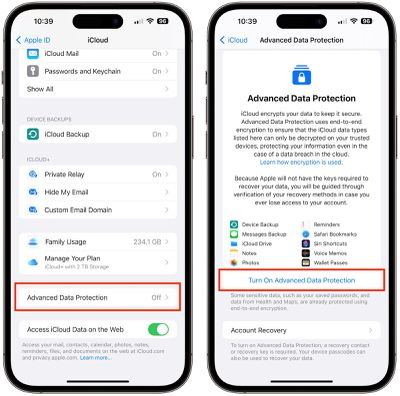
То је то. Ваше иЦлоуд резервне копије су сада заштићене енкрипцијом од краја до краја.
Можете да искључите напредну заштиту података у било ком тренутку. Када то урадите, ваш уређај ће безбедно отпремити потребне кључеве за шифровање на Аппле сервере, а ваш налог ће се вратити на стандардни ниво заштите.
како поново покренути Мацбоок Про у безбедном режиму

Популар Постс